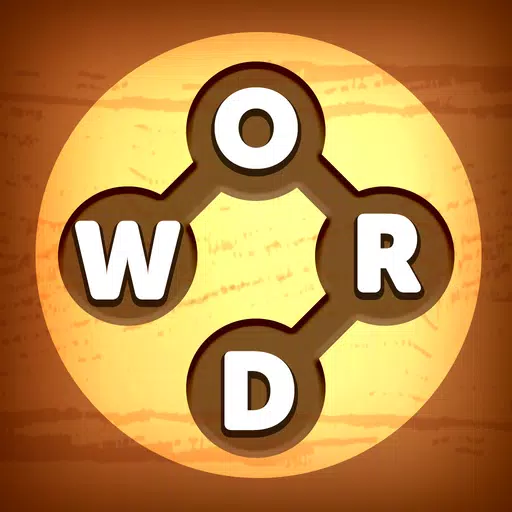トラブルシューティング ファイナルファンタジーVII Rebirth PC Stuttering:包括的なガイド
非常に期待されている Final Fantasy VII Rebirth PCリリースは、残念ながら多くのプレイヤーのst音に悩まされています。このガイドは、ゲームプレイを最適化し、これらのパフォーマンスの問題を排除するのに役立ついくつかのソリューションを提供します。
目次
- グラフィック設定を下げる
- GPUドライバーの更新
- MODを利用します -NVIDIA設定の調整
グラフィック設定を下げる
ファイナルファンタジーVII Rebirthは、グラフィカルに厳しいゲームです。 PCが最小要件のみを満たしている場合は、グラフィック設定を調整する必要があります。ゲーム内のグラフィックメニューにアクセスし、最低設定から始めます。個々の設定を段階的に増やし、パフォーマンスを慎重に監視して、視覚的な品質と滑らかさの最適なバランスを見つけます。
ディスプレイ設定内で可変リフレッシュレート(VRR)テクノロジー(freesyncやg-syncなど)を有効にすることを検討してください。一部のユーザーは、これにより遅延とst音が減少すると報告していますが、マイナーな画面の引き裂きが発生する可能性があります。
GPUドライバーの更新
時代遅れのGPUドライバーは、パフォーマンスの問題の一般的な原因です。最適なパフォーマンスのために最新のドライバーをインストールしていることを確認してください。 NVIDIAユーザーはGEFORCEエクスペリエンスを使用する必要がありますが、AMDユーザーはAMDアドレナリンエディションを使用する必要があります。どちらのアプリケーションも自動的に更新を確認してインストールします。
MODを利用します
コミュニティが作成したいくつかのMODは、 Final Fantasy VII Rebirth のパフォーマンスを改善できます。 2つの注目すべき例は、ファンタジーオプティマイザーと究極のエンジンの調整です。これらのMODは、多くの場合、ゲームのディレクトリ内の専用MODフォルダー内にファイルを配置するか、Nexus ModsのVortexのようなMODマネージャーを使用する必要があります。究極のエンジンの調整には、FFVIIHookも必要になる場合があることに注意してください。
NVIDIA設定の調整
NVIDIAユーザーの場合、NVIDIAコントロールパネルの設定を通じて追加の最適化を実現できます。グラフィック設定内でv-syncとg-syncを有効にしますが、ゲームの設定内でv-syncが *無効になっていることを確認します。低レイテンシモードの設定を試して、「オン」と「ウルトラ」の両方を試して、より良い結果が得られることを確認します。
結論
これらのソリューションを実装することにより、 ファイナルファンタジーVIIの再生 のst音を大幅に削減または排除する必要があります。各調整を個別にテストして、システムに最も効果的な組み合わせを特定することを忘れないでください。
ファイナルファンタジーVIIの再生は、PlayStationとPCで利用できます。